サイトが使用しているWordPressテーマを見つける方法
公開: 2023-03-16
WordPress は、よく開発されたエコシステムを備えた Web サイトを構築するために最も広く使用されているプラットフォームの 1 つです。 特にある分野で際立っています。 間違いなく、高品質で使いやすい幅広いテーマについて話しています。 このプラットフォームの経験のレベルに関係なく、サイトが使用している WordPress テーマを見つける方法を知りたい場合があります。
動機が何であれ、サイトが使用しているテーマを見つけるのに役立つ方法は複数あります。 これらには、オンライン検出器、手動の方法、および追加の方法が含まれます。 ありがたいことに、それらはすべてかなり使いやすいです。 自動化ツールを利用するのに、コーディングの天才である必要はありません。 さらに、手動の方法を使用して目的の WordPress テーマを簡単に見つけることができます. すべてのガイドラインを開始して確認しましょう。
サイトが使用している WordPress テーマを見つける方法: 既製のソリューションを特定する主な方法
WordPressテーマを見つけるための自動ツール
Web サイトがどの WordPress テーマを使用しているかを判断する最速の方法は、さまざまなテーマ検出ツールを利用することです。 Web サイトの URL をコピーしてツールに貼り付けるだけで、名前がすぐに検索されて表示されます。
これらのツールですべてのカスタム サイトを検出できるわけではありませんが、手動の方法を使用する前に、少し時間を取ってツールに慣れておくことをお勧めします。
Satori の WP テーマ検出器
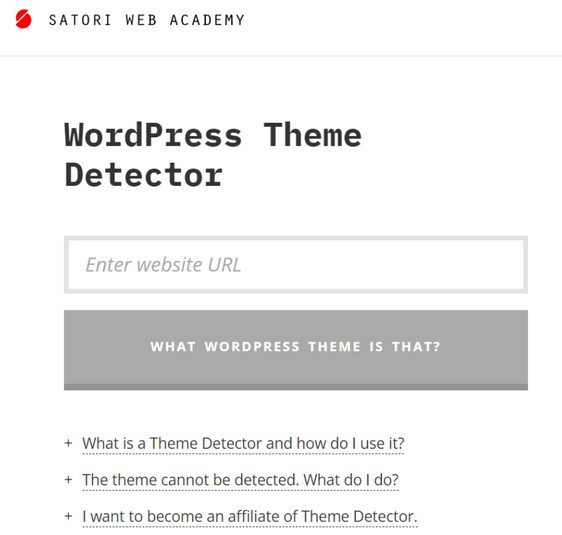
この無料のオンライン ツールは、あらゆる Web サイトをスキャンし、アクティブなテーマ データを即座に取得します。 これを行うために、特定のスニペットとディープ スキャン技術を使用します。 「それはどのWordPressテーマですか?」をクリックするだけです。 テキスト ボックスに URL を入力すると、
それは何のWordPressテーマですか
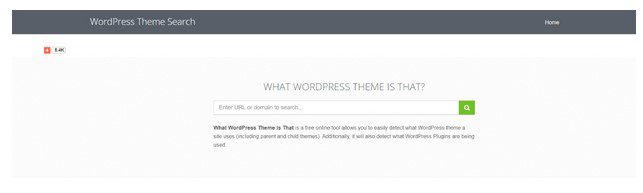
自動検出を利用して、Web サイトが使用している WordPress テーマ (およびプラグイン) を特定する、もう 1 つの適切な無料オンライン ツールです。 この場合、ユーザーは検索フィールドに URL を入力し、楽器がテーマの詳細を収集するのを待つだけです。 おわかりのように、WP Theme Detector と同じように機能します。
WP Theme Detector よりも多くのデータを提供するため、このユーティリティを選択することをお勧めします。 たとえば、テーマの作成者を取得し、そのホームページを見て、デモ サイトのスクリーンショットを確認します。
ScanWP の WordPress テーマ検出器
ScanWP の WordPress Theme Detector に関しては、サイトのテーマに関するさらに詳細な情報を提供します。 たとえば、どこで購入でき、いくらかかるかを調べることができます。 これは、目的のテーマを数分で見つけて、オンライン プロジェクト用に保存できることを意味します。
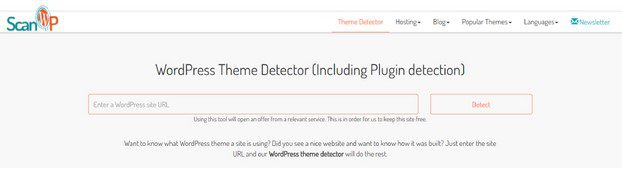
サイトのテーマが大幅に変更されている場合、これらのツールはすべて無効になることに注意してください。 サイトの所有者がテーマ情報を非表示にしている場合、それらは機能しません。 テーマが WordPress を使用して作成されていない場合は、この時点をスキップして次の段階から開始することもできます。
WordPress テーマを手動で見つける方法
検出ツールでは、テーマの詳細を見つけるのに問題が生じることがよくあります。 サイトの所有者がテーマ名を変更したか、カスタムの選択を利用したために発生する可能性があります.
このような状況では、Web サイトのソース コードで CSS ファイルを探す必要があります。 これを行うには、Inspect Element または View Page Source ツールを使用します。
View Page Source Menuを使用してWordPressテーマを見つける方法
まず、WordPress ベースのサイトにアクセスします。 画面上の任意の場所で右クリックを実行します。 その結果、メニューが表示され、[ページのソースを表示] を選択します。 ページのソース コードが新しいタブで開きます。 ページをクリックすると、そのページの HTML ソース コードを表示できます。 Ctrl+F と検索語「style.css」を使用して、テーマ ファイルを見つけます。 wp-content ディレクトリと themes ディレクトリ内に配置する必要があります。

リンクをクリックすると、style.css ファイルを自由に表示できます。 既製のソリューションに関する情報は、ファイルのテーマ ヘッダー セクションに表示されます。 その名前とともに、テーマのバージョン、作成者、および URI、または詳細が利用可能なページの URL も含まれています。
この例では、Ecar Box は、別のデジタル アセットのインベントリである TemplateMonster から購入できるプレミアム テーマを利用しています。 URL をコピーして貼り付けることで、テーマの公式 Web サイトを表示できます。
これに加えて、多くの Web サイト所有者は、親テーマを変更せずにスタイルをカスタマイズするために、子テーマを使用しています。 この場合、テーマ ヘッダー ブロックの Template パラメータを調べて、どの親テーマが使用されているかを特定する必要があります。
要素の検査ツールを使用して、サイトが使用している WordPress テーマを見つける方法
一般的に言えば、Inspect Element ツールは同じように機能します。 Web サイトの CSS ファイルを参照し、そのソース コードを確認できます。
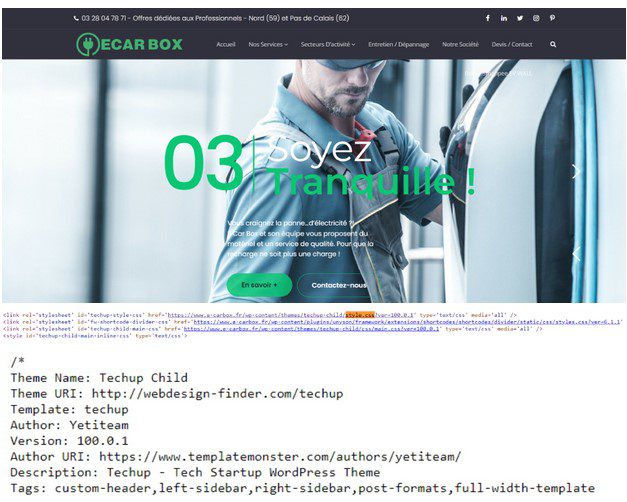
WordPress Web サイトの [Elements] タブにアクセスするには、画面上の任意の場所を右クリックし、[Inspect] を選択します。 Elements ページが表示されると、サイトの構築に使用される HTML および CSS コードが表示されます。 Ctrl+F キーボード ショートカットを使用して style.css を入力した後、前のセクションと同じ手順に従います。
style.css ファイルでテーマ名が見つかった場合は、Google で詳細を検索してください。 WordPress テーマ ディレクトリで、必要な既製のソリューションを直接見つけることができます。 TemplateMonster Digital Marketplace のような有名なプラットフォームもあります。
テーマが適切にライセンスされていて、一般にアクセス可能で、信頼できるソースから提供されていることを確認してください。 さらに、使いやすく、読み込みが速く、使いやすいバリアントを選択することをお勧めします。
その他のヒントとコツ
- WordPress には巨大なコミュニティがあるため、オンライン フォーラムにアクセスすることで、必要な既製のソリューションをいつでも特定できます。
- ウェブサイトの所有者に連絡することも可能です。
- 同一の要素が多数あることに気付いた場合は、同様の Web サイトを自由に調べることができます。
結論として一言
たくさんの WordPress テーマをダウンロードできます。 無料オプションとプレミアム オプションの両方が、さまざまなニッチやニーズに合わせて調整されています。 たとえば、ポートフォリオ、ニュース Web サイト、ブログ、ビジネス プロジェクト、および他の多くの種類のサイトを作成するための何かを見つけることができます。 一般に、WordPress テーマの開発プロセスは静止しておらず、その数は増え続けています。 膨大な数の WordPress テーマが、MonsterONE のすべてのサブスクライバーを待っています。 ここでは、それらを無制限にダウンロードして、無数のオンライン プロジェクトに使用できます。
ただし、最適な既製のソリューションを選択する方法を誰もが知っているわけではありません。 この場合、以下の点に注意していただきたい。
- ニーズと予算の制限を特定します。
- コードの規範と清潔さを考慮してください。
- アップデートとサポートが確実に受けられるようにしてください。
- 取得したいすべての機能をリストします (これらには、外観と機能の両方が含まれます)。
サイトが使用している WordPress テーマを見つける方法を理解できたことを願っています。 ちなみに、プロモコード「COLIBRI」はMonsterONEの全プランが10%OFFになります。 WordPress テーマのコレクションを増やしたい場合は、この信頼できるサービスに登録する時が来ました。 読んでくれてありがとう!
